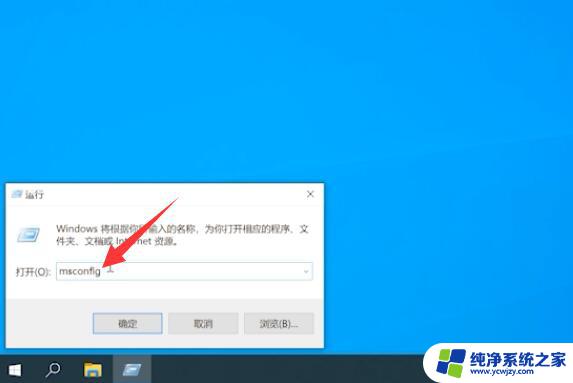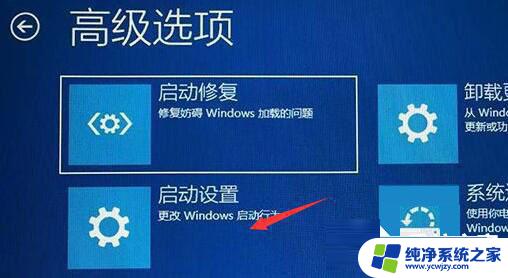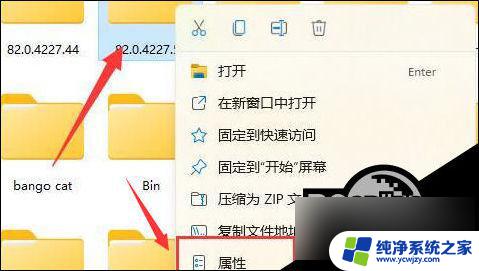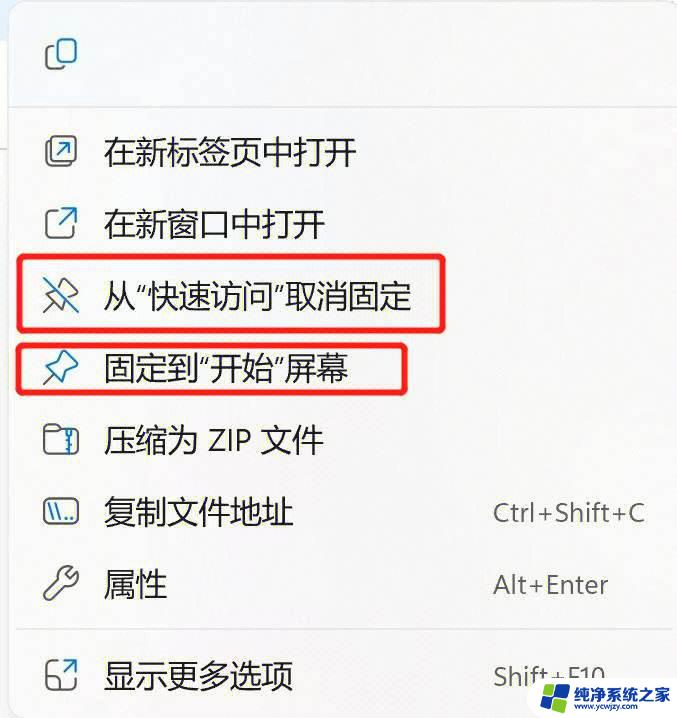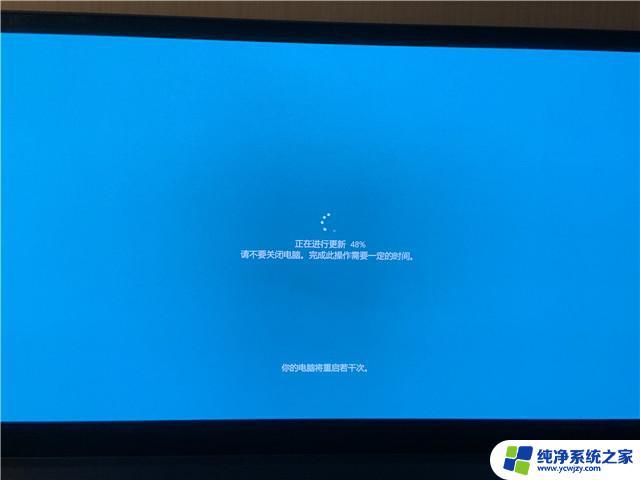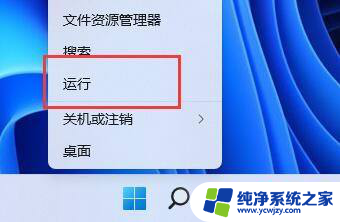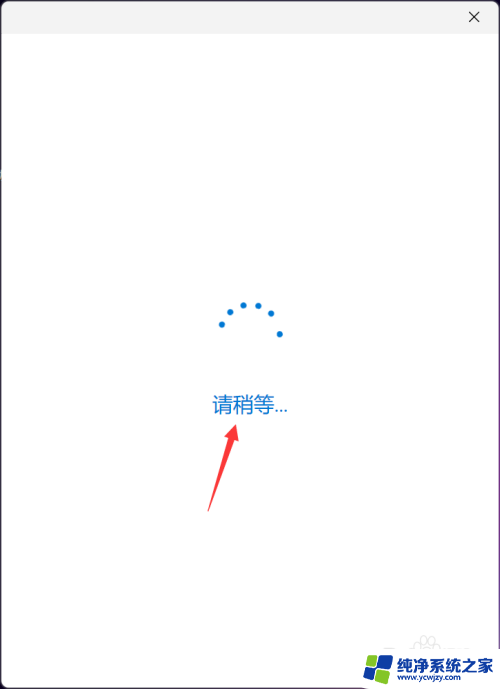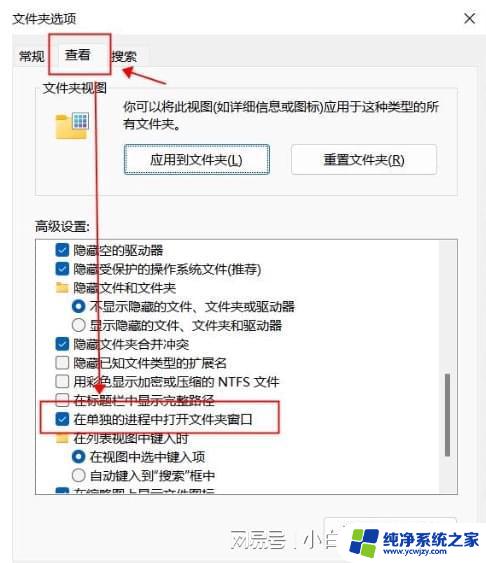win11文件夹右击一直转圈
在使用Windows 11操作系统的过程中,用户们可能会遇到一些常见的问题,其中之一就是右击文件夹时出现的无响应现象,有时右键菜单会一直转圈,导致无法进行正常的文件管理。这种情况不仅影响了工作效率,还让人感到非常困扰。造成这一问题的原因可能有很多,例如系统文件损坏、第三方软件冲突或是系统设置不当等。幸运的是针对这一问题,我们可以通过多种方法进行排查和解决。接下来我们将为您提供一些实用的解决方案,帮助您恢复Windows 11的正常使用体验。
win11文件夹右击一直转圈
1、首先直接在桌面同时按下【ctrl】+【alt】+【delete】三个按键,然后会打开任务管理器。
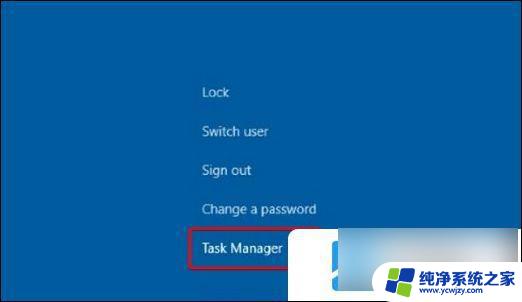
2、这时候再打开的任务管理器页面中来找到【进程】点击进入,然后找到【文件资源管理器】的后台将其关闭。
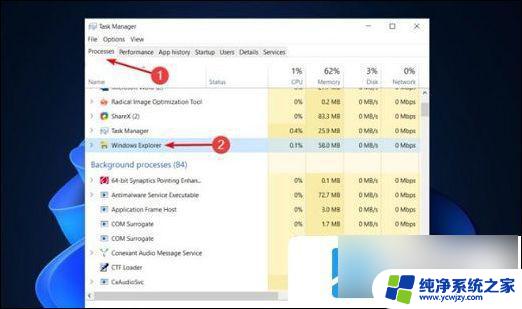
3、然后关闭页面来进行系统的重启操作,然后回到桌面后,进入到文件夹选项当中,在找到右侧顶部的【...】选项进行点击。
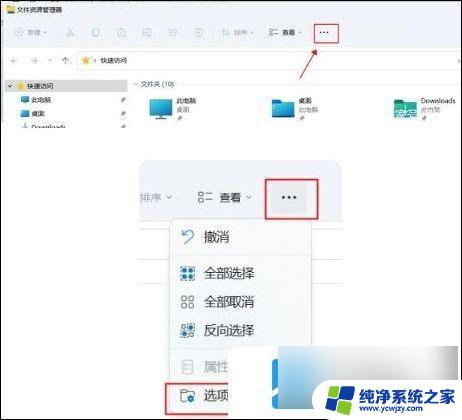
4、然后从打开的文件夹选项页面中选择【查看】功能来进行页面跳转,在出现的内容中找到【在单独的进程打开文件夹窗口】功能来进行勾选。完成后点击确定保存设置就可以解决问题了。
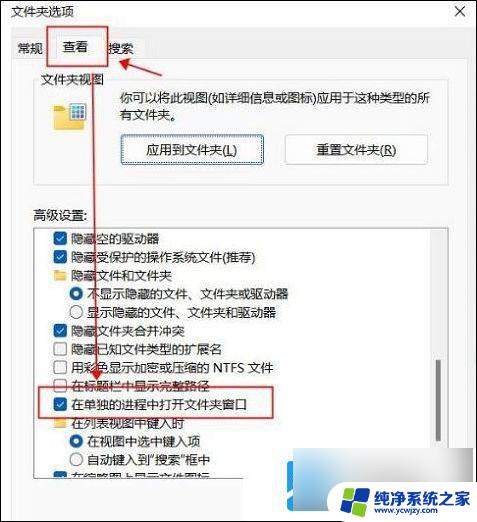
以上就是关于win11文件夹右击一直转圈的全部内容,有出现相同情况的用户就可以按照小编的方法了来解决了。